Filtros de cor são um recurso interessante introduzido no Windows 10. Você tem escala de cinza, druteranopia, protanopia, tritanopia etc. como opções disponíveis. Se você não consegue ver claramente o que está na tela do Windows 10, você pode ativar o filtro de cores nas configurações.
Esses filtros de cores também são capazes de atualizar seu PC com uma nova aparência e são uma alternativa melhor para mudar temas.
Como ativar o filtro de cores no Windows 10
Etapa 1 - Abrir definiçõesclicando em começarbotão e, em seguida, clicando em engrenagemícone.

Passo 2 - Agora, clique em Facilidade de acesso.
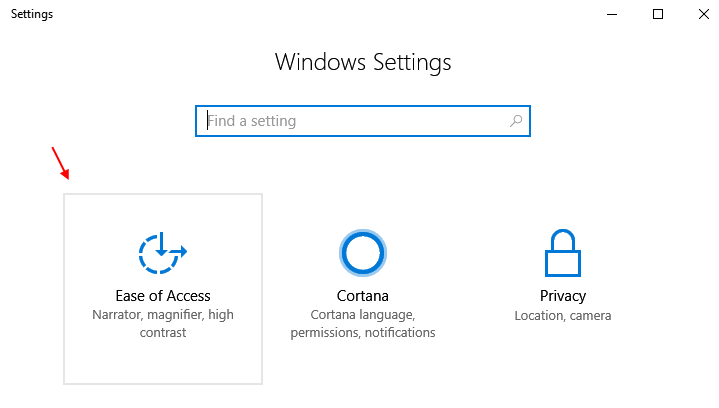
Passo 3 - Agora no menu esquerdo, clique em Cor e alto contraste.
Etapa 4 - Agora, ative o Botão Aplicar filtro de cor para habilitar o Filtro de Cores.
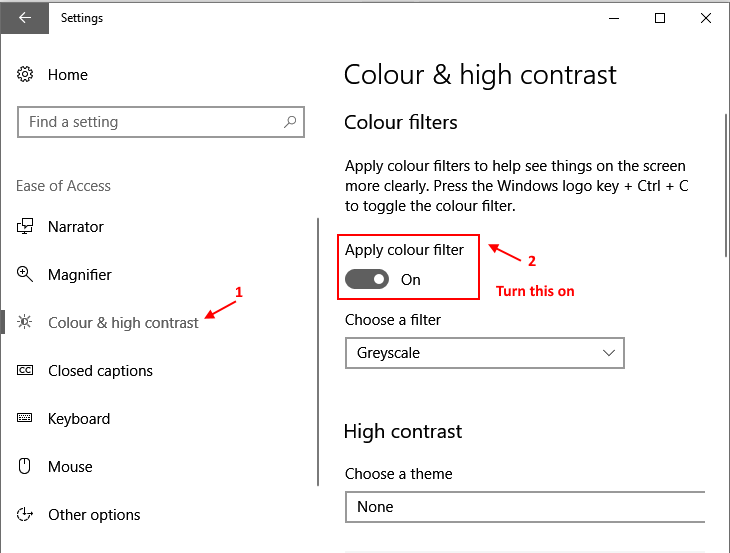
Observe que a imagem acima está em Escala de cinzafiltro, pois este é o filtro de cores padrão. Você pode escolher diferentes filtros de cores para alterar a aparência do seu PC.
Vamos dizer que escolhi Escala de cinza como filtro na lista suspensa.
Esta é a aparência da minha área de trabalho agora.
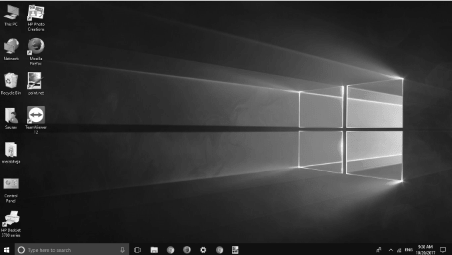
Depois de aplicar o filtro de cor em seu PC com Windows 10, você sempre pode alternar entre o filtro e o estado sem filtro pressionando Tecla do logotipo do Windows + Ctrl + C juntos.
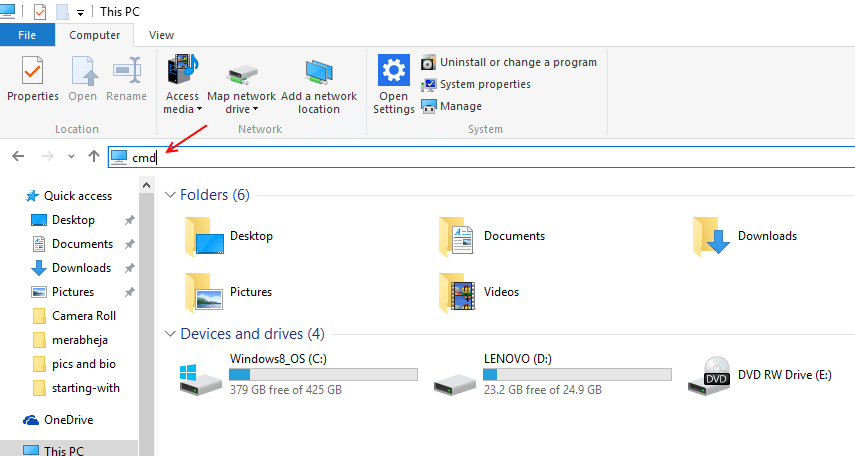

![Baixe e instale SyncToy no Windows 10 [EASY STEPS]](/f/20f4e6146aec3741171c0f3d960e44b4.jpg?width=300&height=460)